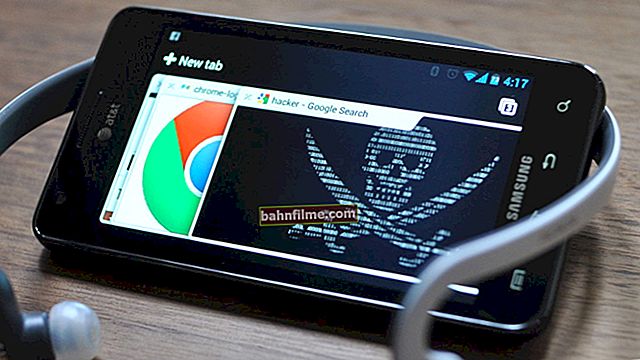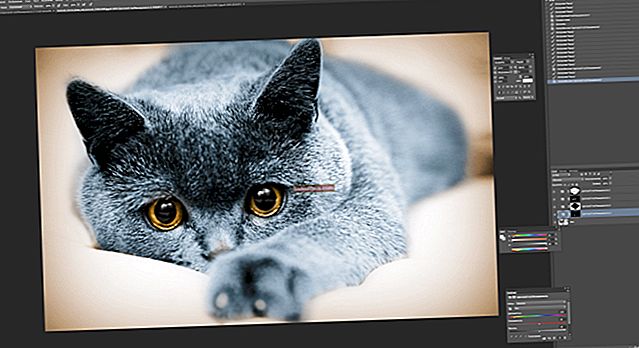Dia bom!
Dia bom!
Ao iniciar alguns jogos populares (PUBG, Fortnite, etc.), você pode encontrar um erro "desagradável": "DX11 feature ..." (👇). Eu trouxe na tela abaixo ...
Em geral, na maioria dos casos, significa que você não tem uma das bibliotecas DirectX necessárias instaladas - ou seja, o sistema não sabe como "trabalhar" com este jogo (além disso, em uma série de outros jogos em que esta biblioteca é não usado, tudo pode funcionar normalmente).
Abaixo, na nota, mostrarei como atualizar as bibliotecas necessárias e o que fazer se isso não ajudar. 👌
Então...

Exemplo de um erro ao iniciar o jogo // DX11 nível de recurso 10.0 é necessário para executar o motor
*
O que pode ser feito para eliminar "DX11 ..."
👉 PASSO 1
É banal, mas a primeira coisa que aconselho é recarregar computador / laptop.
É possível que o problema tenha surgido devido a alguns erros e bugs no funcionamento do SO (por exemplo, pode ser que as bibliotecas necessárias já tenham sido instaladas / atualizadas, mas você ainda não reiniciou o PC ...).

Reinicializar (Windows 10)
Nota: a propósito, lembre-se, quando você instalou o jogo - foi-lhe oferecido para adicionar algum componente ao sistema que você abandonou? ..
Se fossem (ou você não se lembra) - tente reinstalar o jogo (e, claro, instale tudo o que o instalador recomendar ...).
*
👉 PASSO 2
Em seguida, tente ir ao site da Microsoft, baixe o instalador DirectX e tente atualizar as bibliotecas com ele (eu forneço um link direto para que você não precise pesquisar).
Importante: depois de atualizar o DirectX - reinicie o computador!
Por precaução, também deixarei um link para minha última nota, onde apresentei mais algumas maneiras de atualizar o DirectX. 👇
👉 Ajudar!
Como atualizar o DirectX, caso contrário "Tanks" ou qualquer outro jogo não iniciará ...

Iniciando a instalação do DirectX
*
👉 ETAPA 3
Depois que eu recomendo verificar e atualizar driver em uma placa de vídeo (muitos subestimam, mas isso é importante!).
Especial isso se aplica a usuários do Windows 10. Durante a instalação "Ten" faz uma coisa "complicada": por um lado, parece "instalar" o driver; por outro lado, geralmente o faz "de maneira tortuosa" (e os motoristas geralmente vêm sem um centro de controle).
*
Em geral, para começar, aconselho você a definir modelo sua placa de vídeo, acesse o site oficial e baixe o driver necessário de lá!Para laptops: certifique-se de baixar o driver de vídeo do site do fabricante do laptop (ou seja, por exemplo, um laptop da Dell, uma placa de vídeo NVidia - você deve baixar o driver do site da Dell para uma marca específica de dispositivo!)
Como fazer corretamente e passo a passo, contei em uma de minhas notas anteriores (👇).
👉 Ajudar!
Como atualizar o driver de uma placa de vídeo AMD, nVidia e Intel HD: de A a Z

O utilitário HWiNFO mostrou o modelo da placa de vídeo ... (destacado em amarelo)
*
👉 PASSO 4
Verifique se há atualizações importantes do Windows. Com um dez nesse sentido, é mais fácil, tk. para realizar esta operação - basta abrir seus parâmetros (veja o link abaixo 👇).
👉 Ajudar!
Como executar a atualização do Windows 10 (para a versão mais recente)
*
A propósito, geralmente você pode descobrir qual versão do sistema operacional Windows seu jogo precisa no site oficial. Preste atenção também a uma série de outros parâmetros importantes: o PC / laptop corresponde a eles? .. (especialmente sobre a placa de vídeo: ela está incluída na lista de compatíveis?)

Requisitos de sistema recomendados
A propósito, para descobrir as versões DirectX suportadas do seu sistema - clique Win + R, na janela que aparece "Corre" digite o comando dxdiag e pressione Enter.
Isso abrirá a ferramenta de diagnóstico DirectX (👇) - consulte a guia "Tela" .

Ferramenta de diagnóstico DirectX
*
👉 PASSO 5
Se tudo isso não funcionou, finalmente recomendo que você use o utilitário 👉 Driver Booster.
Em geral, ele é projetado para atualizar drivers, mas ao longo do caminho verifica todas as bibliotecas de jogos ausentes (NET Framework, Visual C ++, etc.) que podem ser necessárias.
Claro, o primeiro passo é atualizar todas essas bibliotecas, que ela marcará como "Suporte para jogos" (felizmente, tudo isso funciona em modo automático). 👌

Atualize tudo - componentes do jogo, dispositivos de som e jogo, etc. / Driver Booster
Nota: se você for usar a versão gratuita do Driver Booster - após a atualização, vá para o gerenciador de tarefas (Ctrl + Shift + Esc) e remova-o da inicialização (é improvável que você precise dele toda vez que ligar o PC. ..).
*
Outras soluções para o problema são, obviamente, bem-vindas!
Boa sorte!
👋